电脑连不上internet怎么回事 连接网络显示无Internet如何解决
更新时间:2020-12-22 17:05:09作者:huige
我们在使用电脑上网的时候,最经常遇到的就是网络故障了,比如有不少小伙伴在连接网络的时候,发现连不上,显示Internet,这样就无法正常使用网络了,这让用户们很是困扰,该怎么办呢,为了帮助大家解决这个问题,现在就给大家说说电脑连不上internet的详细解决方法吧。
具体步骤如下:
一、禁用网卡
1、单击下【计算机】。
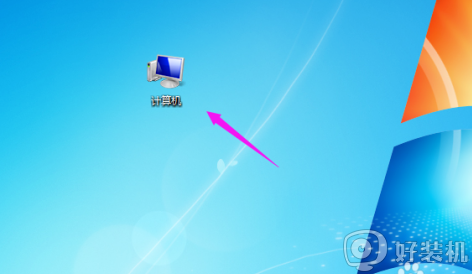
2、接着我们按下【管理】。
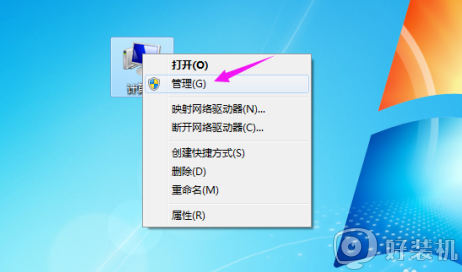
3、接着我们双击点开【设备管理器】。
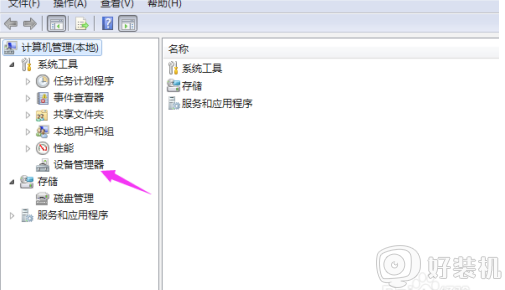
4、接着我们点开【网络适配器】。
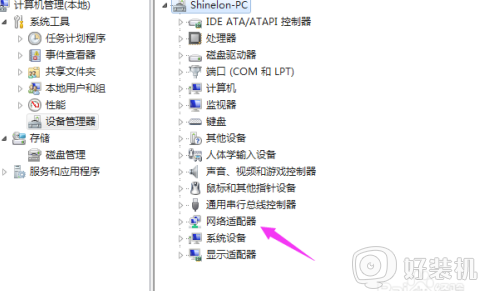
5、单击下【网卡】,点【禁用】。
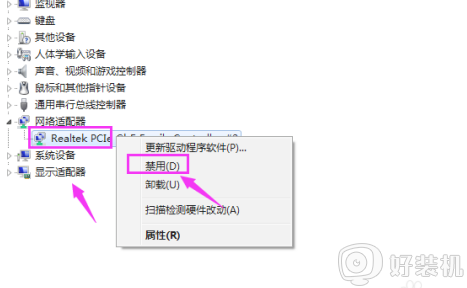
6、等待几秒,网络就恢复正常了。
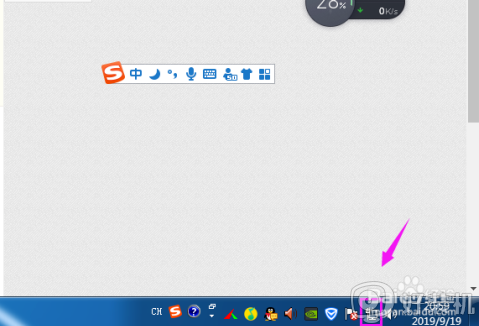
二、设置DNS和DHCP服务
1、输入【win+R】,运行走出。
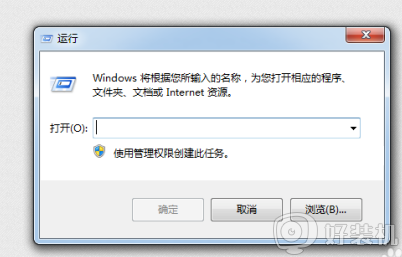
2、紧接着我们输入【services.msc】,点【确定】。
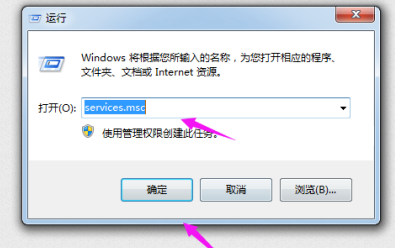
3、紧接着我们找到【DNS和DHCP服务】,右键单击,点【属性】。
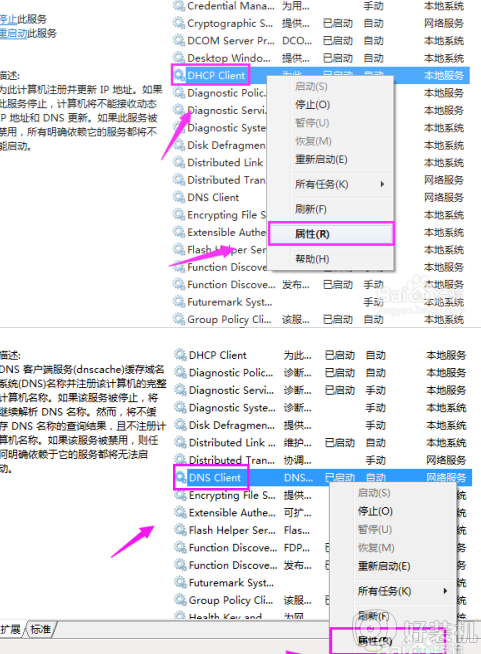
4、查看是否都是设置的【自动】模式,是就改为【自动】,到这基本解决问题,重连网络下试试看。
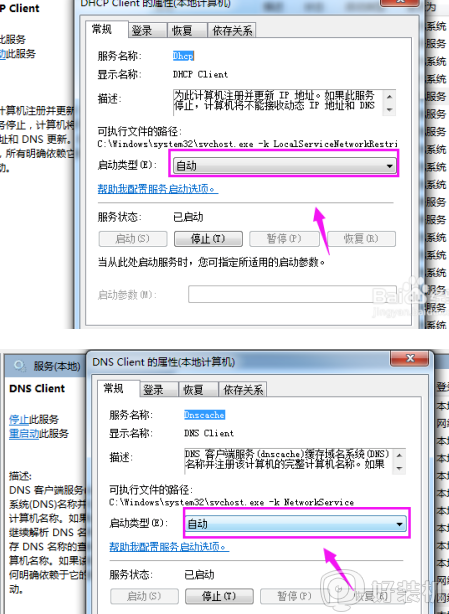
经过上面的方法就可以解决电脑连不上internet这个问题了,如果你也有碰到这个问题的话,不妨可以学习上面的方法步骤来进行解决吧。
电脑连不上internet怎么回事 连接网络显示无Internet如何解决相关教程
- 无法访问internet怎么回事 电脑显示无法连接到Internet如何解决
- 电脑无internet连接怎么解决 电脑连接到网络但无internet连接解决方法
- 笔记本连接wifi显示无internet怎么办 笔记本电脑连接wifi显示无internet解决办法
- 无线无法连接到internet怎么解决 电脑连接无线无法连接到internet是怎么回事
- internet连接不上怎么办 internet无法连接到网络什么原因
- 无线连接后无internet访问怎么办 电脑连接无线后无internet访问权限如何解决
- 电脑连wifi无internet,安全怎么办 电脑连不上网络无internet的解决办法
- 电脑wifi无internet连接怎么回事 电脑wifi无法连接到internet,手机可以如何解决
- 电脑无线显示无internet安全为什么 电脑连接WiFi显示internet如何修复
- 电脑无internet访问权限怎么回事 电脑显示无internet访问权限如何处理
- windows键失灵怎么恢复 windows键无法使用修复方法
- 电脑声音很小音量已经开到最大怎么办 电脑声音最大了还是很小如何处理
- windows进入桌面黑屏怎么办 电脑进windows后黑屏处理方法
- steam下载位置更改方法?steam下载安装位置怎么改
- itunes卸载不干净无法重新安装怎么办 电脑itunes卸载不干净安装不上如何解决
- cpu90多度正常吗 电脑CPU温度达到90度正常吗
电脑常见问题推荐
- 1 steam下载位置更改方法?steam下载安装位置怎么改
- 2 itunes卸载不干净无法重新安装怎么办 电脑itunes卸载不干净安装不上如何解决
- 3 windows建立ftp服务器设置教程 windows怎么搭建ftp服务器
- 4 怎么关闭steam开机启动 在哪里关闭steam开机启动
- 5 两台电脑之间怎么传文件最快 两台电脑间传文件怎样最快
- 6 excel打不开显示文件格式或文件扩展名无效的解决办法
- 7 steam动态怎么删除 steam游戏动态的删除步骤
- 8 蓝牙耳机连接电脑声音断断续续的怎么回事?蓝牙耳机连接电脑后时断时续如何解决
- 9 罗技gpw二代怎么调dpi 罗技gpw二代调鼠标dpi的方法
- 10 奔图打印机怎么连接wifi 奔图打印机连接wifi步骤
